经验直达:
- ppt如何插入带圈字符
- 怎么在ppt里画圈圈
一、ppt如何插入带圈字符
适合机型:Inspiron5570 , 适用系统:Windows10家庭中文版,软件版本:PowerPoint2010.
使用PPT时想插入带圆圈的数字符号,下面我就来告诉大家 , PPT中如何插入带圈字符;
首先打开ppt,新建【幻灯片】 , 点击文本框,在PPT页面上方找到【插入】选项卡,然后在插入的菜单栏下面选择【符号】选项 , 在弹出的符号设置框里,点击子集右边的倒三角;
找到【带括号的字母数字】一栏,则可在选择框里看到有1-20的带圈字符,选择你想插入的带圈数字后 , 再点击页面下方的【插入】按钮,然后点击【关闭】,此时就可看到选择的带圈字符在PPT里显示了 。
二、怎么在ppt里画圈圈
直接插入椭圆,然后在形状填充选无填充就可以了 。下面我就演示一下详细的操作步骤:
(电脑型号:MacBook Air,软件版本:PowerPoint 2021)
1、打开PowerPoint , 点击上面的【插入】;
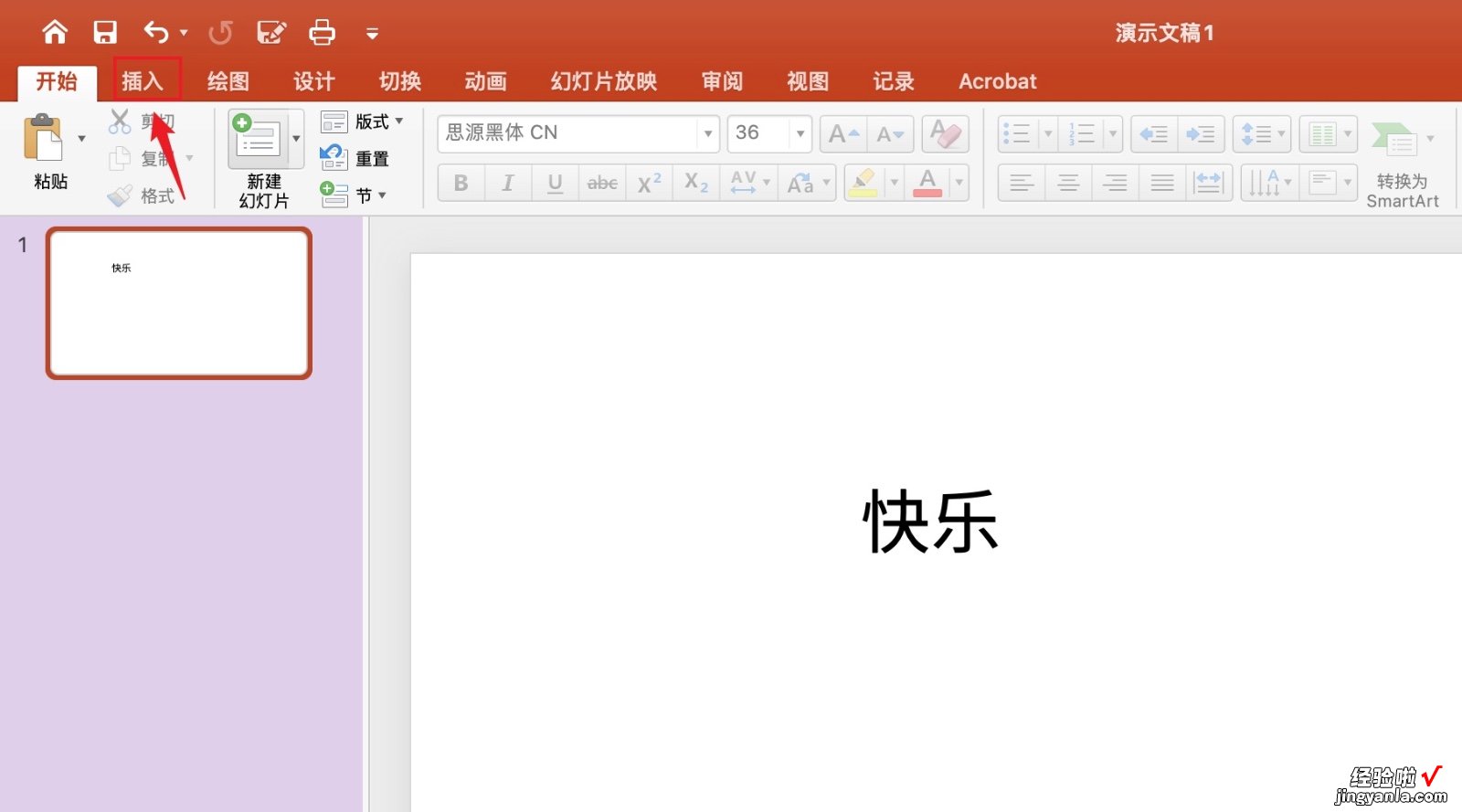
2、点击上面的【形状】;
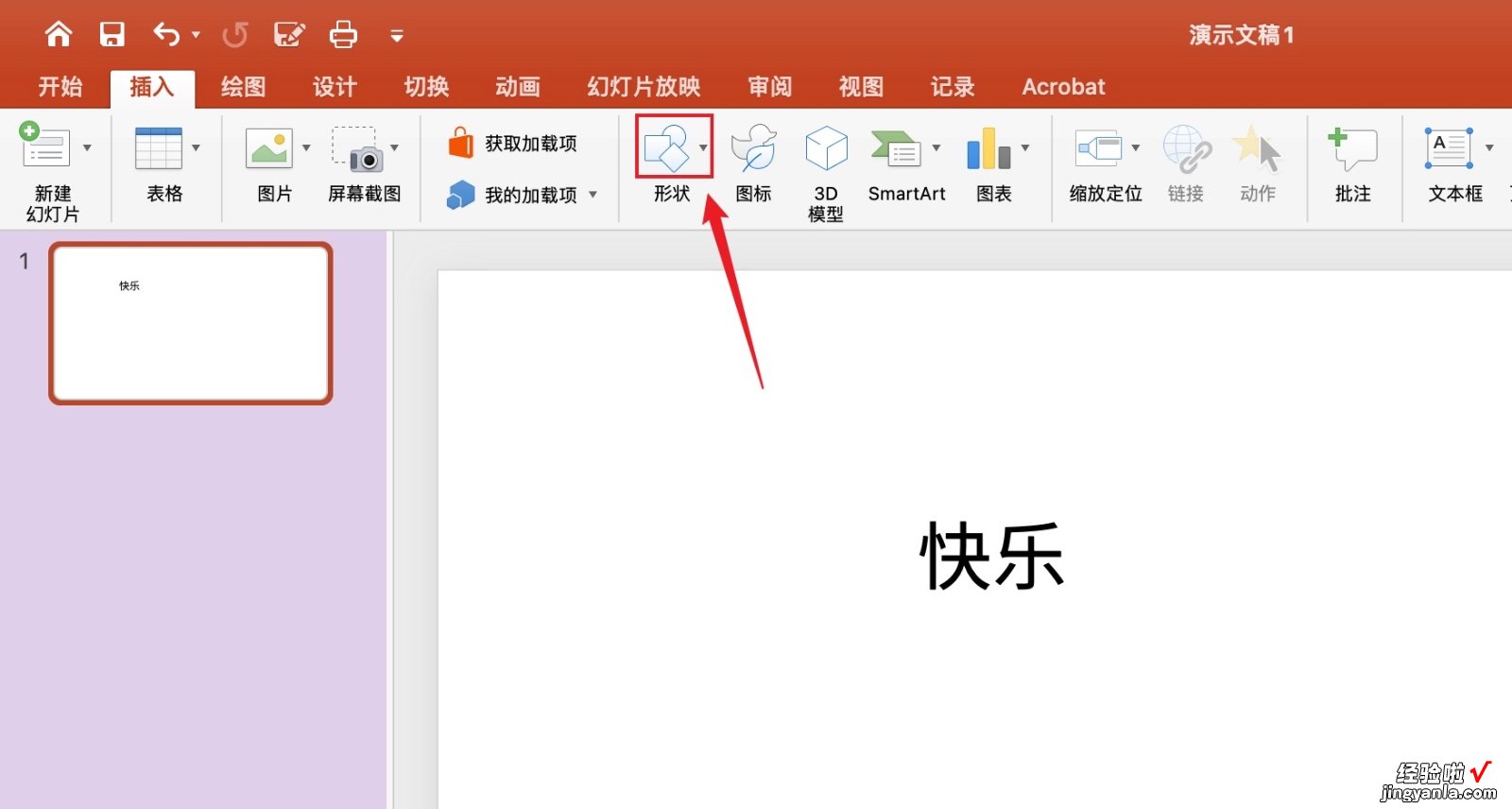
3、弹出浅灰色框,点击【椭圆】;
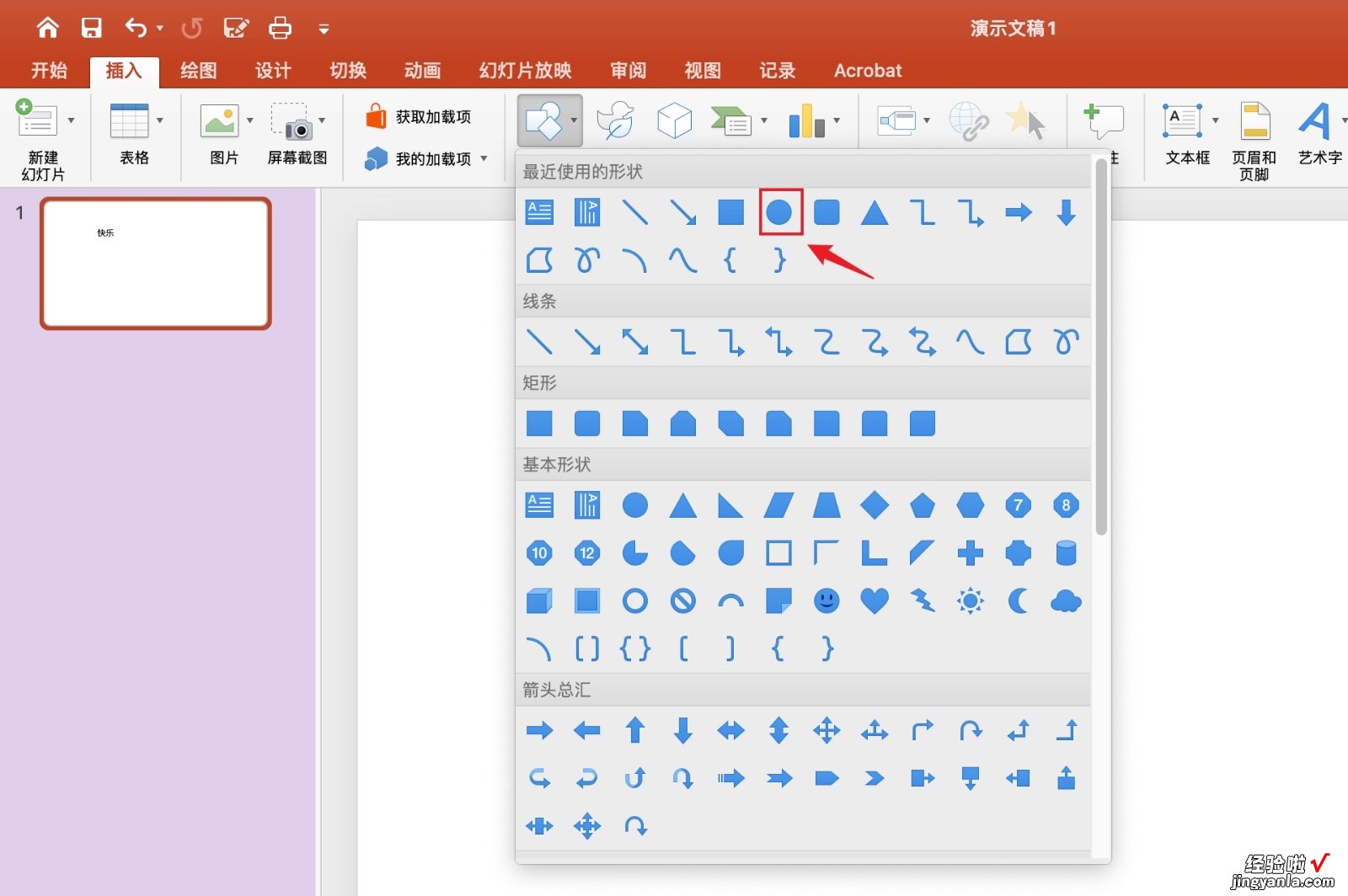
4、用鼠标左键拖住椭圆;
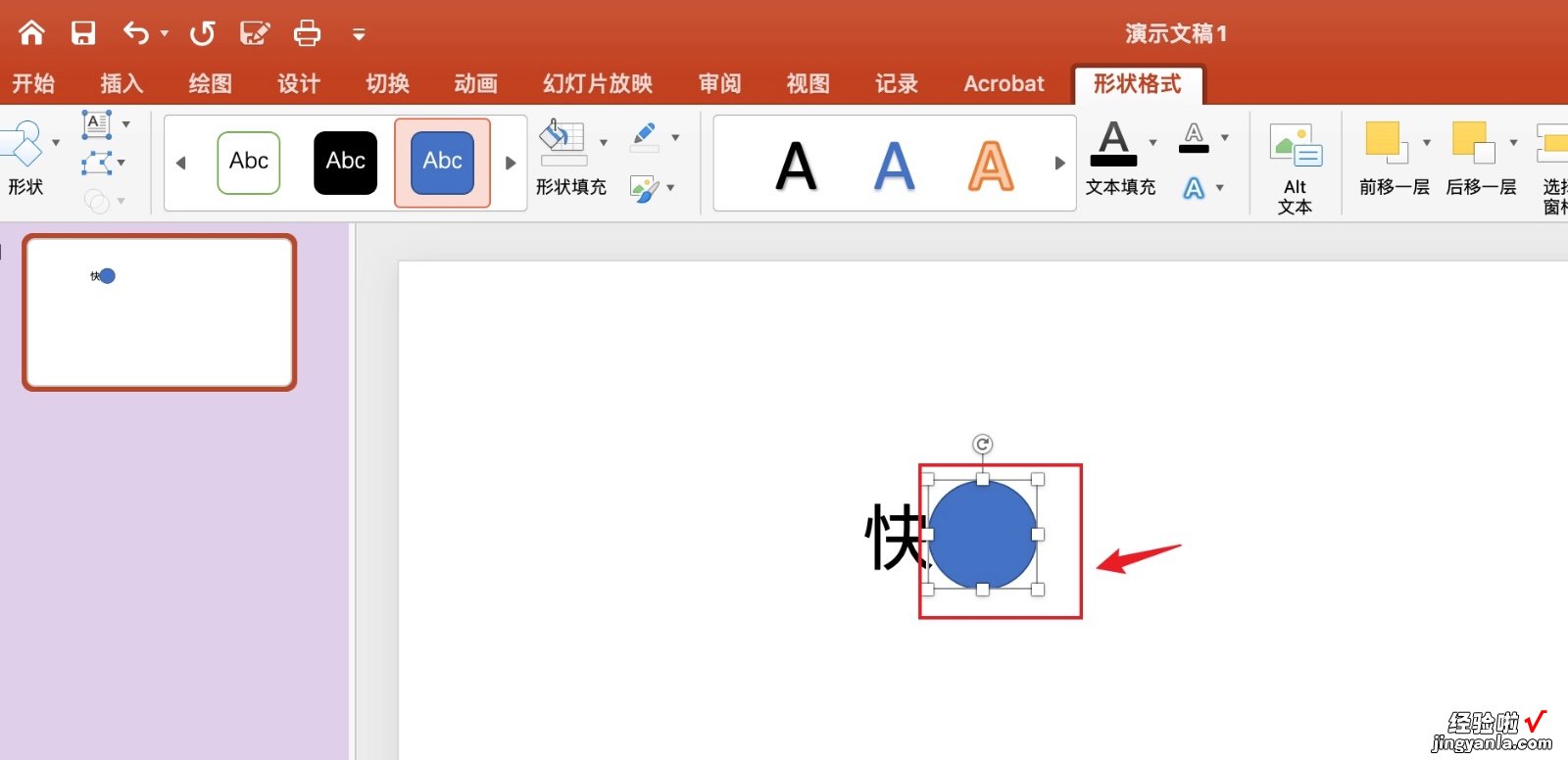
5、点击上面的【倒三角形】;
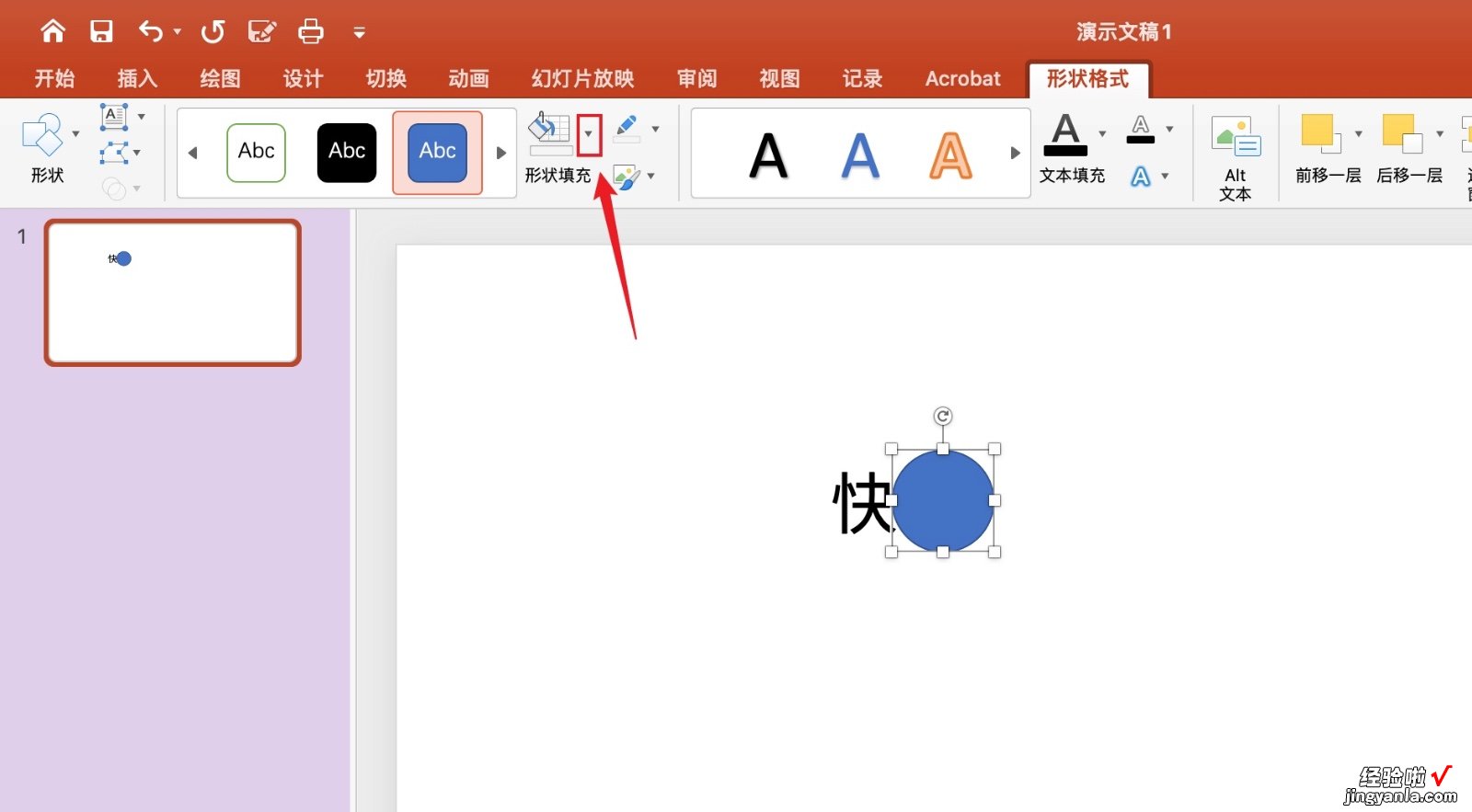
6、弹出浅灰色框 , 点击【无填充】;
【ppt如何插入带圈字符-怎么在ppt里画圈圈】

7、在ppt里画圈圈操作完成啦!
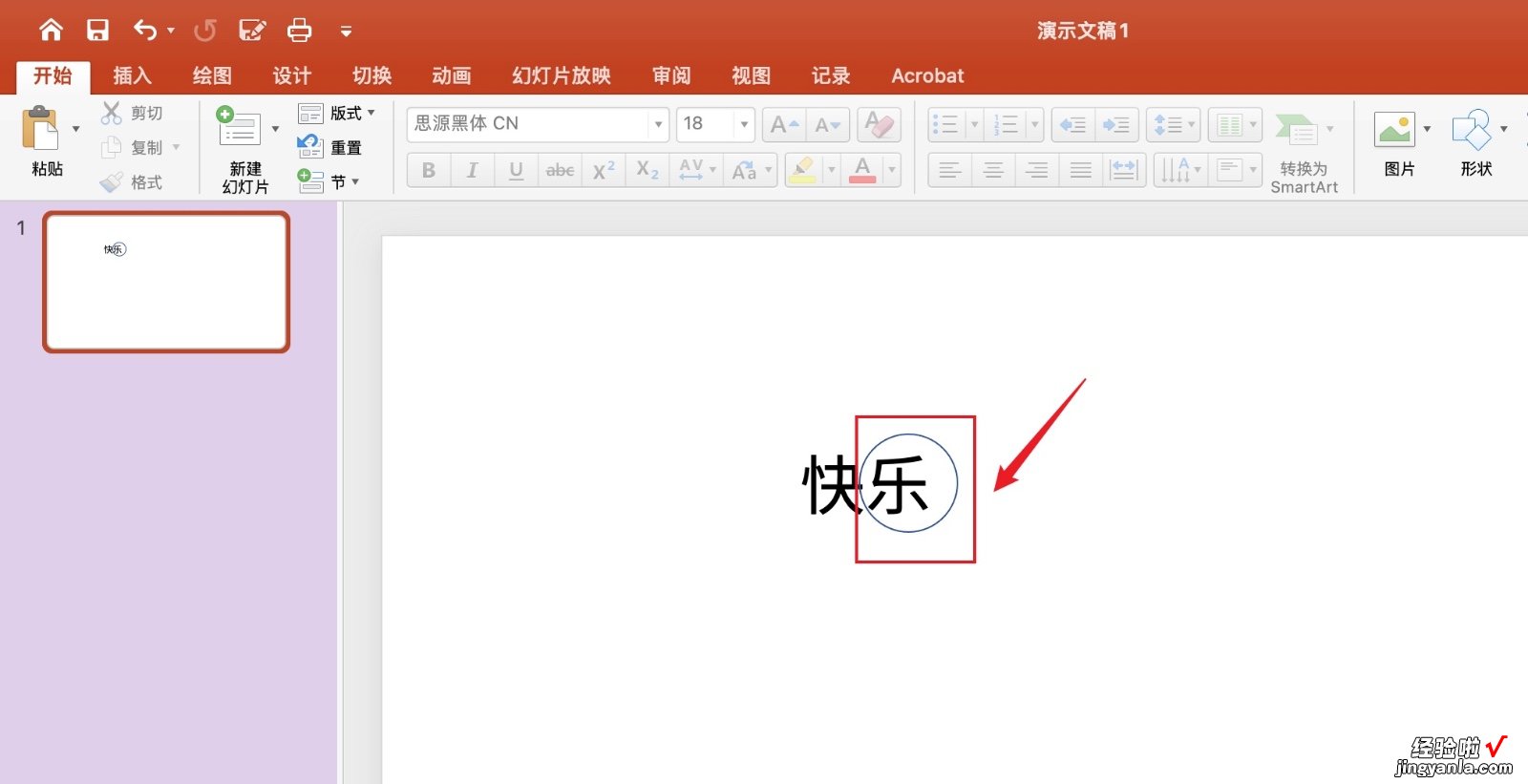
以上就是在ppt里画圈圈的教程,希望对你们有所帮助哦~
